1) Procedimiento de actualización automática de temas
Cuando haya una nueva actualización disponible, recibirás una notificación directamente en tu panel. Haga clic en "Ir a la página de actualizaciones".
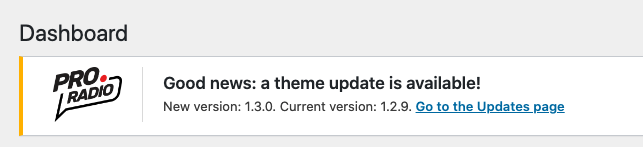
Verás un mensaje que te permite actualizar el tema.
Este tema también intentará realizar una copia de seguridad zip protegida local de su versión anterior. Por lo tanto, si tenía un archivo de idioma personalizado o un archivo de plantilla personalizado, puede recuperarlo.

Importante:
La copia de seguridad automática solo almacenará una copia de la carpeta del tema anterior. No incluirá sus imágenes, base de datos y complementos. Asegúrese de realizar una copia de seguridad completa del sitio antes de actualizar, con Softaculous o cualquier otro complemento de su elección. Nuestro vídeo de Youtube a continuación contiene un ejemplo del proceso de copia de seguridad.
Cómo instalar la actualización
Una vez que tenga una copia de seguridad completa del sitio, haga clic en la casilla de verificación "Tengo una copia de seguridad".
Luego haz clic en "Actualizar tema ahora". Esto descargará el tema de nuestro repositorio protegido mediante una conexión segura e instalará automáticamente la actualización.
Actualización de complementos
Una vez hecho esto, haga clic en "Instalar y actualizar complementos"
Seleccione todos los complementos, elija Actualizar en el menú desplegable y haga clic en "Aplicar"
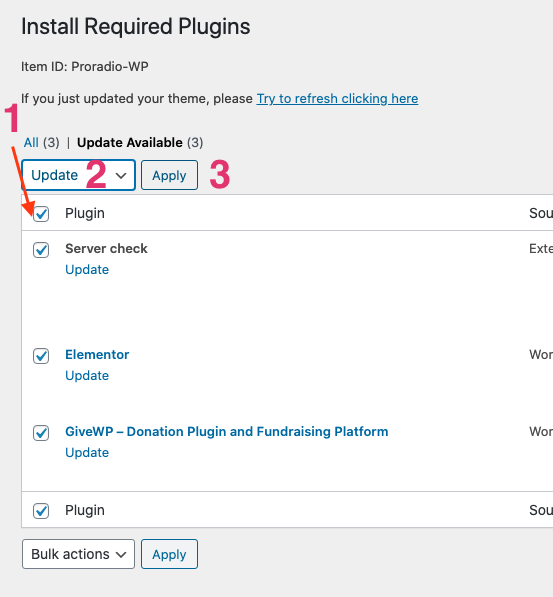 </strong >
</strong >
Si ve un mensaje "Lo sentimos, no tiene permiso para acceder a esta página.":
Si ves un mensaje de error prohibiendo el acceso a esta página, puede deberse a 2 situaciones:
- Todos los complementos están instalados y actualizados (desactive el complemento principal del tema para probar esto)
- El código de compra está vinculado a otro dominio (póngase en contacto con el soporte para restablecer el código)
Resolución de problemas:
Si su servidor no puede conectarse a nuestro repositorio, vaya al procedimiento de actualización de tema manual que se describe a continuación.
2) Procedimiento de actualización manual del tema
</p >
Error message: The License is Inactive
Si ve este error al actualizar el complemento, haga clic en Actualizar licencia o mire este video para obtener más información:
Puedes descargar nuevas actualizaciones desde tu perfil de cliente en https://pro.radio/shop/clientarea.php?action=services durante todo el tiempo de vigencia de su licencia.
Se recomienda realizar una copia de seguridad completa de los archivos y la base de datos antes de actualizar. Puede usar un complemento como Updraft o hacer una copia de seguridad desde su administrador de cPanel Softaculous.
Ninguna página o contenido del sitio se elimina al actualizar temas o complementos.
Si usó el hijo tema, no es necesario actualizarlo.
Tenga en cuenta que necesita wordpress 5.5 para usar este procedimiento.
- Descargue y descomprima la carpeta Producto en su computadora (por ejemplo, en el escritorio)
- Ubique, en la carpeta descomprimida, el archivo proradio.zip
- En tu administrador de Wp, ve a Temas > Agregar nuevo > Subir
- Sube el archivo proradio.zip
- Se le solicitará una comparación de versión del tema, haga clic en "actualizar"
- Una vez hecho esto, eventualmente se notificará una actualización de complementos, siga los enlaces y actualice todos los complementos.
- Si no se requiere una actualización de complementos, puede forzar una búsqueda de actualización de complementos, ir a Apariencia > Activación Pro.Radio
- Haga clic en "Instalar y actualizar complementos"

5. Seleccione todo, seleccione Actualizar del menú desplegable y ejecute el procedimiento
AVISO: Cada versión de actualización contiene la lista de cambios en/readme.txt. Antes de actualizar, compruebe siempre las novedades, ya que algunas actualizaciones importantes pueden requerir procedimientos o configuraciones adicionales.
Note: This documentation is related to the WordPress radio station theme Pro Radio



























